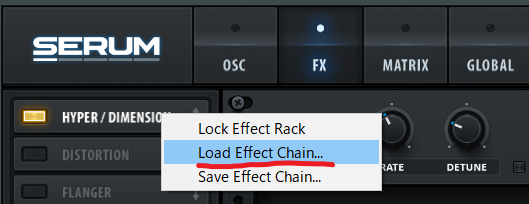こんにちは、さいだーです。

こんなお悩みを解説します。
✔本記事の内容
・OSC波形を保存して取り出す方法
・LFO波形を保存して取り出す方法
・エフェクトを保存して取り出す方法
✔信頼性
記事を書いている自分は、
海外のyoutubeを見ながら独学でfl studioを4年ほど使用。
twitter、youtubeで情報発信もしているので興味がある方はフォローお願いします。
✔前置き
本記事では、「serumで作成したプリセットを保存する方法が知りたい。」
方に向けてserumの保存方法と取り出し方法を解説していきます。
この記事を読んでいいただければ、
serumで作成したものを保存できるようになって、
一度作成したものを、もう一度使えるようになります。
ではやっていきましょう。
serumで作成したものを保存して取り出す方法
SERUMでは
・音作りしたプリセット
・作成したOSC波形
・作成したLFO波形
・作成したエフェクト
この4つのものを保存することができます。
ここでは、この4つを保存して取り出す方法を紹介していきます。
プリセットを保存して取り出す方法

プリセットを保存する方法は、
serumの上部にある、-Inut-の隣のファイルマークを押して下さい。
するとエクスプローラー開きます。
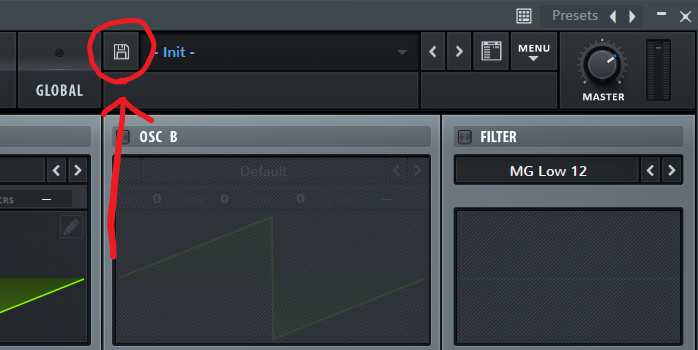
この時ファイルの保存場所は、
serum内にあるUserファイルに保存しましょう。
(※デフォルトでUserに入るようになっているので、そのまま何も”いじらず”保存ボタンを押すだけでいいです。)
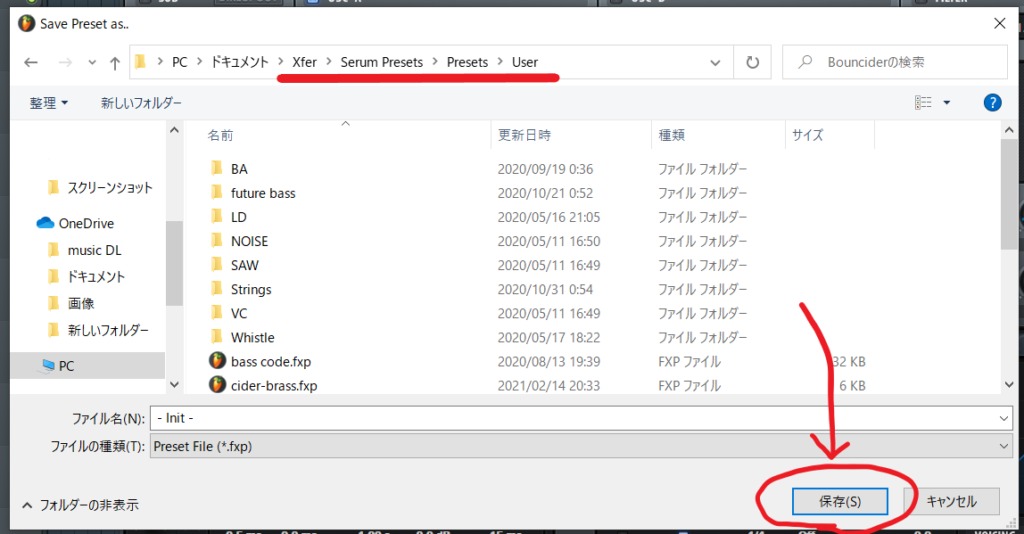
保存が出来ましたら、次に取り出していきます。
ファイルの取り出し方法
保存したプリセットの取り出し方法は、
serumの上部にある、-Inut-を押すことでメニューが表示されますので、
そのメニュー中の先ほどの保存先のUserを選択して、その中からクリックして取り出すことが出来きます。
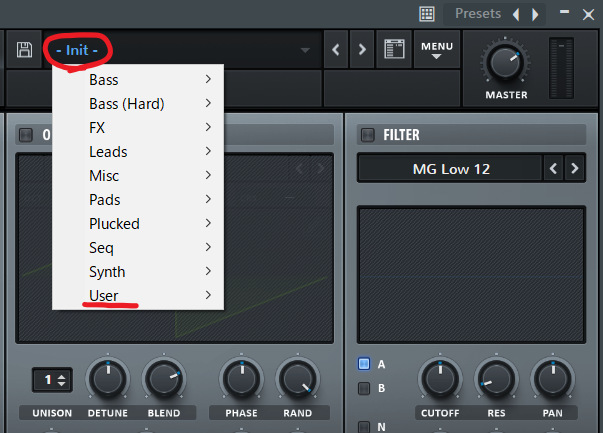
次にOSC波形を保存して取り出す方法を解説していきます。
OSC波形を保存して取り出す方法
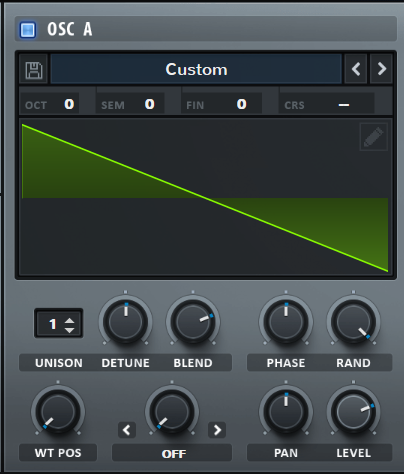
OSC波形を保存する方法は、波形を作成しましたら、
OSC上の左上部分にファイルマークが出てきますので、このファイルマークを選択して保存することが出来ます。
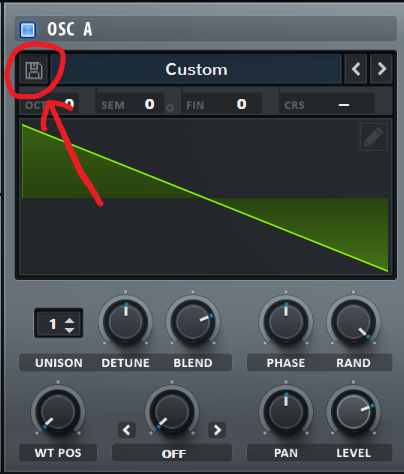
この時も、
プリセットを保存したときのように、Userファイルに保存しておきましょう。
(※デフォルトでUserに入るようになっているので、そのまま何も”いじらず”保存ボタンを押すだけでいいです。)
そうしたら取り出し方法の解説もしていきます。
ファイルの取り出し方法
保存したOCS波形を取り出す方法は、
波形上部に波形の名前が出ていると思うので、(自分の場合はCustomと出ている)
その名前をクリックして、メニュー中のUserを選択して、先ほど保存したファイルをクリックすれば取り出し完了です。
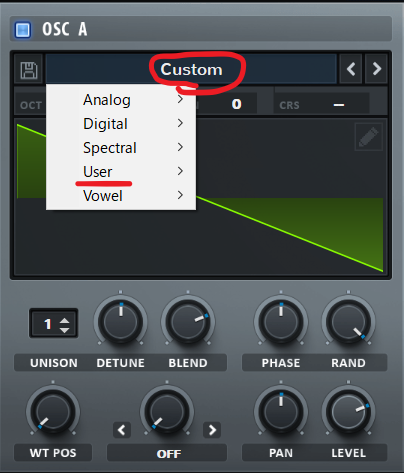
次にLFO波形を保存して取り出す方法を解説していきます。
LFO波形を保存して取り出す方法
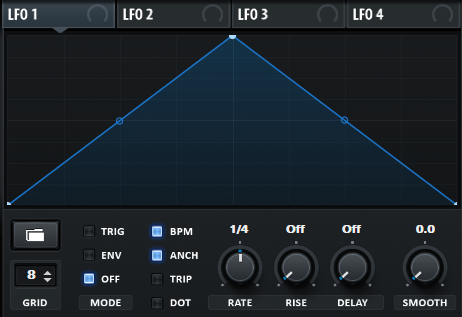
LFO波形を保存する方法は、
LFO下部にあるファイルマークを選択して、Save Shapeをクリックすることで保存ができます。
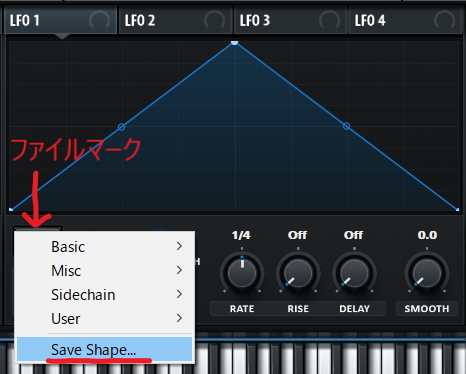
このファイルも、Userファイルに保存しておきましょう。
(※デフォルトでUserに入るようになっているので、そのまま何も”いじらず”保存ボタンを押すだけでいいです。)
✔ファイルの取り出し方法
保存したLFO波形の取り出し方法は、
またファイルマークを選択して、その中のUserからファイルをクリックすることで、取り出すことが出来できます。
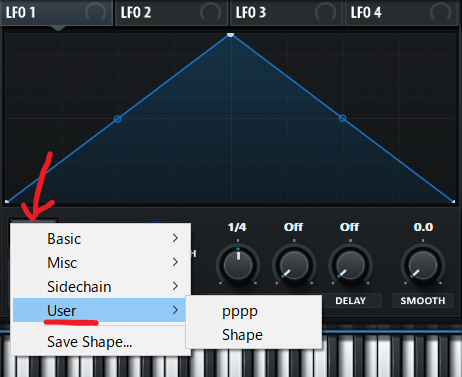
次にエフェクトを保存して取り出す方法を解説していきます。
エフェクトを保存して取り出す方法
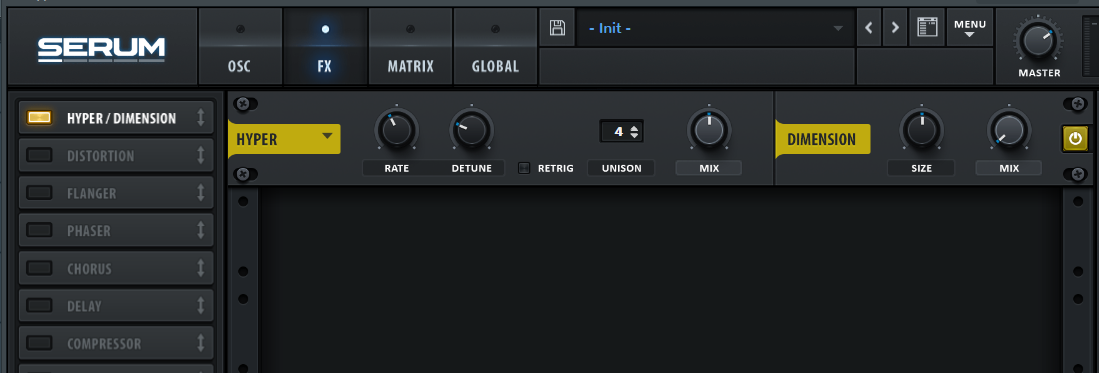
エフェクトを保存する方法は、
まずエフェクトの文字上で右クリックして下さい。
自分はHYPER/DIMENSIONを保存しようとしているのでHYPER/DIMENSIONの文字を右クリックしています。
クリックしたら、
Save effect Chain...を選択することで保存が出来ます。
(※デフォルトでUserに入るようになっているので、そのまま何も”いじらず”保存ボタンを押すだけでいいです。)
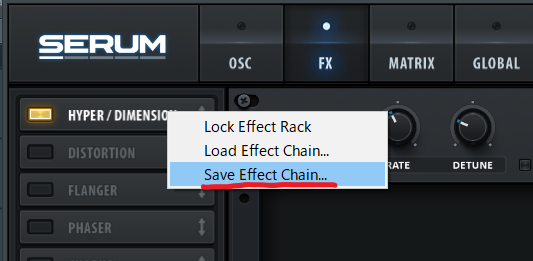
✔ファイルの取り出し方法
この保存したエフェクトを取り出すには、
またエフェクトの文字上で右クリックしましょう。
次は、
Load effect Chain...を選択すると、
エクスプローラーが立ち上がると思うので、そこから保存したエフェクトをクリックすることで、取り出すことができます。